Unerwünschte Anwendungen entfernen, die von der maccleaner.pkg Datei injiziert wurden
Mac VirusAuch bekannt als: maccleaner.pkg betrügerisches Installationsprogramm
Der kostenlose Scanner prüft, ob Ihr Computer infiziert ist.
JETZT ENTFERNENUm das Produkt mit vollem Funktionsumfang nutzen zu können, müssen Sie eine Lizenz für Combo Cleaner erwerben. Auf 7 Tage beschränkte kostenlose Testversion verfügbar. Eigentümer und Betreiber von Combo Cleaner ist RCS LT, die Muttergesellschaft von PCRisk.
Was ist maccleaner.pkg?
Die Datei maccleaner.pkg wird verwendet, um unerwünschte Software auf MacOS zu installieren. Beispiele für Anwendungen, die durch maccleaner.pkg installiert werden könnten, sind: Smart Mac Booster, Advanced Mac Cleaner, Mac Cleanup Pro, MacKeeper, Mac Auto Fixer und Advanced Mac Tuneup.
Alle diese Apps werden als potenziell unerwünschte Anwendungen (PUAs) kategorisiert, sie werden auf betrügerischen Websites beworben, über gefälschte Flash Player-Updater verbreitet und so weiter. Wenn sich die Datei maccleaner.pkg im Ordner Downloads (oder einem anderen) befindet, empfehlen wir dringend, sie nicht zu öffnen/auszuführen.
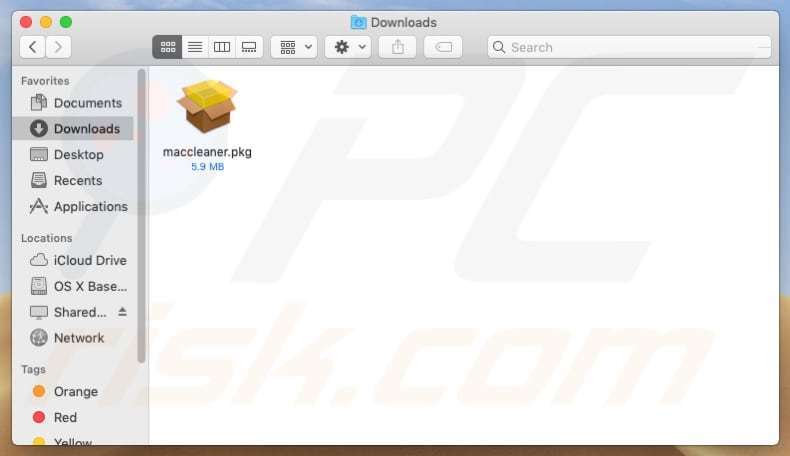
Eine der Möglichkeiten, unerwünschte Apps (ihre Installationsdateien wie maccleaner.pkg) zu bewerben, besteht darin, sie auf betrügerischen Websites zu bewerben. Zum Beispiel auf Betrugsseiten, die bei einem Besuch gefälschte Virenwarnungen anzeigen.
Einfach ausgedrückt, sind diese Seiten dazu gedacht, gefälschte Virenscans durchzuführen und Leute dazu zu bringen, zu glauben, dass das Betriebssystem/Computer mit einem Virus infiziert ist und dass es mit einem bestimmten Programm (wie Advanced Mac Cleaner, Mac Cleanup Pro und so weiter) entfernt werden kann. Websites dieser Art und Software, die auf ihnen beworben werden, sollten niemals vertraut werden (heruntergeladen, installiert).
Die Datei maccleaner.pkg kann auch über gefälschte Flash Player-Updater verteilt werden. Diese Updater aktualisieren keine Software, sondern laden sie herunter und installieren unerwünschte Software.
Die Datei maccleaner.pkg könnte als Installationsdatei des Aktualisierungspakets für Flash Player (oder andere Software) getarnt sein, aber wenn sie geöffnet wird, wird sie eine der oben genannten (oder eine andere) unerwünschten Anwendungen installieren. So oder so, wenn Sie von einem unzuverlässigen Kanal heruntergeladen werden, sollte die Datei maccleaner.pkg niemals geöffnet werden. Die beste Option ist, diese Datei zu löschen und das Herunterladen solcher Dateien in Zukunft zu vermeiden.
Oftmals werden betrügerische (Betrugs-)Seiten, die verwendet werden, um unerwünschte Software oder gefälschte Updater zu bewerben, indem gefälschte Benachrichtigungen über Viren, veraltete Software usw. angezeigt werden, von bereits installierten PUAs geöffnet. Apps dieser Art öffnen zwielichtige Seiten, zeigen unerwünschte Werbung an und sammeln verschiedene Daten.
Sie sammeln IP-Adressen, URLs von geöffneten Seiten, eingegebene Suchanfragen, Geo-Standorte und andere Informationen über die Surfverhalten des Benutzers. Ihre Entwickler teilen all diese Daten in der Regel mit anderen Personen (potenziellen Cyberkriminellen), die sie missbrauchen, um Einnahmen zu generieren.
Darüber hinaus zeigen diese Apps aufdringliche Anzeigen, die beim Anklicken entweder potenziell schädliche Seiten öffnen oder potenziell schädliche Anwendungen herunterladen (oder installieren). Beispiele für Anzeigen, die PUAs schalten, sind Coupons, Banner, Umfragen, Pop-ups usw.
| Name | maccleaner.pkg betrügerisches Installationsprogramm |
| Art der Bedrohung | Mac Malware, Mac Virus |
| Symptome | Ihr Mac wurde langsamer als normal, Sie sehen unerwünschte Pop-up-Werbung, Sie werden auf zwielichtige Websites weitergeleitet. |
| Erkennungsnamen (maccleaner.pkg ) | Avast (MacOS:Agent-GT [PUP]), BitDefender (Trojan.MAC.Generic.6675), ESET-NOD32 (OSX/GT32SupportGeeks.DG potenziell unerwünscht), FireEye (Trojan.MAC.Generic.6675), Vollständige Liste der Erkennungen (VirusTotal) |
| Verbreitungsmethoden | Betrügerische Popup-Anzeigen und Websites, gefälschte Flash-Player-Installationsprogramme, gefälschte Virenscanner, Torrent-Datei-Downloads. |
| Schaden | Installation fragwürdiger Software, möglicherweise Geldverlust. |
| Entfernung |
Um mögliche Malware-Infektionen zu entfernen, scannen Sie Ihren Computer mit einer legitimen Antivirus-Software. Unsere Sicherheitsforscher empfehlen die Verwendung von Combo Cleaner. Combo Cleaner herunterladenDer kostenlose Scanner überprüft, ob Ihr Computer infiziert ist. Um das Produkt mit vollem Funktionsumfang nutzen zu können, müssen Sie eine Lizenz für Combo Cleaner erwerben. Auf 7 Tage beschränkte kostenlose Testversion verfügbar. Eigentümer und Betreiber von Combo Cleaner ist RCS LT, die Muttergesellschaft von PCRisk. |
Die Datei maccleaner.pkg wird verwendet, um Apps zu installieren, die als nützlich und legitim beworben werden. Dateien und Programme, die über betrügerische Seiten (oder mit anderen fragwürdigen Methoden) verbreitet werden, kann jedoch nicht vertraut werden.
Hier sind einige Beispiele für Betrugsseiten, die dazu gedacht sind, unerwünschte Software durch Dateien wie maccleaner.pkg zu bewerben: Checkingforward, Fastsearchday und Falseortruerdr.
Wie wurden potenziell unerwünschte Anwendungen auf meinem Computer installiert?
Die meisten Benutzer installieren unerwünschte Anwendungen entweder über unzuverlässige, betrügerische Anzeigen, die in der Lage sind, bestimmte Skripte auszuführen, oder wenn Entwickler eine betrügerische Marketing-Methode namens "Bündelung" verwenden. So oder so, Menschen installieren sie unbewusst/unbeabsichtigt.
Wenn Entwickler unerwünschte Apps durch Herunterladen oder Installieren von anderer Software verteilen, verstecken sie Informationen darüber in „Benutzerdefiniert“, „Erweitert“ und anderen ähnlichen Teilen ihrer Set-ups. Leider lassen Menschen diese Einstellungen oft unverändert (oder sogar nicht markiert).
Sie unverändert zu lassen, ist das gleiche, wie dem Herunterladen oder Installieren unerwünschter Software zuzustimmen, die in einem Set-up enthalten ist.
Wie kann ist man die Installation von potenziell unerwünschten Anwendungen vermeiden?
Laden Sie Software immer von offiziellen und vertrauenswürdigen Websites herunter, verwenden Sie keine verschiedenen Installationsprogramme von Drittanbietern, Downloader, Peer-to-Peer-Netzwerke und so weiter. Software richtig installieren und herunterladen: Aktivieren Sie immer "Benutzerdefiniert", "Erweitert" und andere Einstellungen eines jeden Set-ups und lehnen Sie Angebote zum Herunterladen oder Installieren zusätzlicher Apps ab.
Darüber hinaus ist es erwähnenswert, dass aufdringliche Anzeigen (insbesondere wenn sie auf zwielichtigen Seiten angezeigt werden) die Nutzer auf unzuverlässige, betrügerische Websites weiterleiten. Typischerweise werden Anzeigen dieser Art auf Seiten im Zusammenhang mit Glücksspiel, Erwachsenen-Dating, Pornografie und so weiter gezeigt.
Ein weiterer Grund, nicht darauf zu klicken, sind unerwünschte Downloads oder Installationen. Einige Anzeigen können Skripte ausführen, die unerwünschte Software herunterladen und installieren.
Wenn ein Browser fragwürdige Seiten öffnet und/oder unerwünschte Werbung anzeigt, entfernen Sie alle verdächtigen (und unerwünschten) Erweiterungen, Add-ons oder Plug-Ins, die sofort darauf installiert werden. Das Gleiche gilt für Anwendungen, die auf dem MacOS-System installiert sind.
Wenn Ihr Computer bereits mit PUAs infiziert ist, empfehlen wir, eine Überprüfung mit durchzuführen, um diese automatisch zu entfernen.
Beispiel für einen Popup-Betrug (Truefalserdr), der zur Verteilung der Datei maccleaner.pkg verwendet wird (unerwünschte Software):
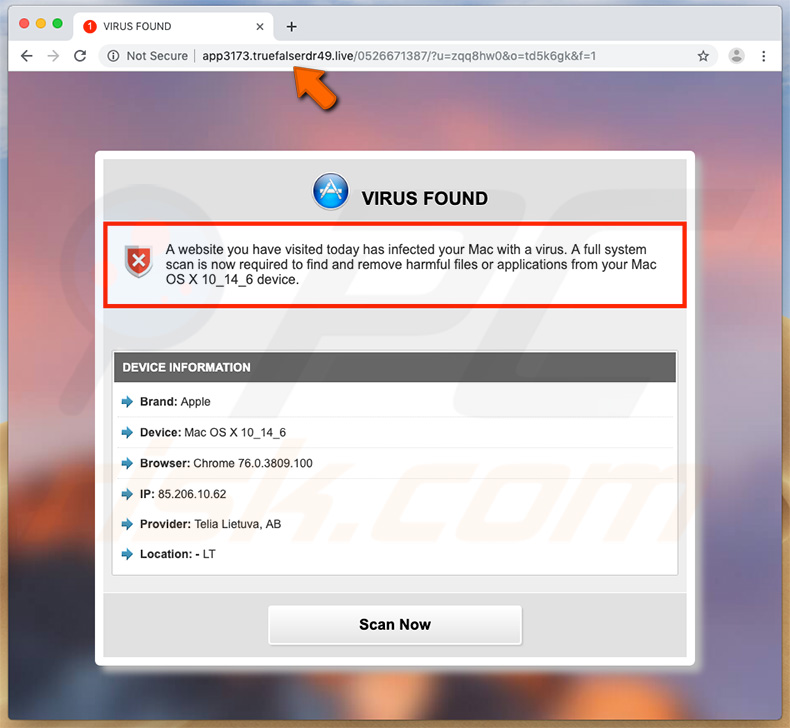
Beispiel der App (Smart Mac Booster), die durch die maccleaner.pkg Datei installiert wird:
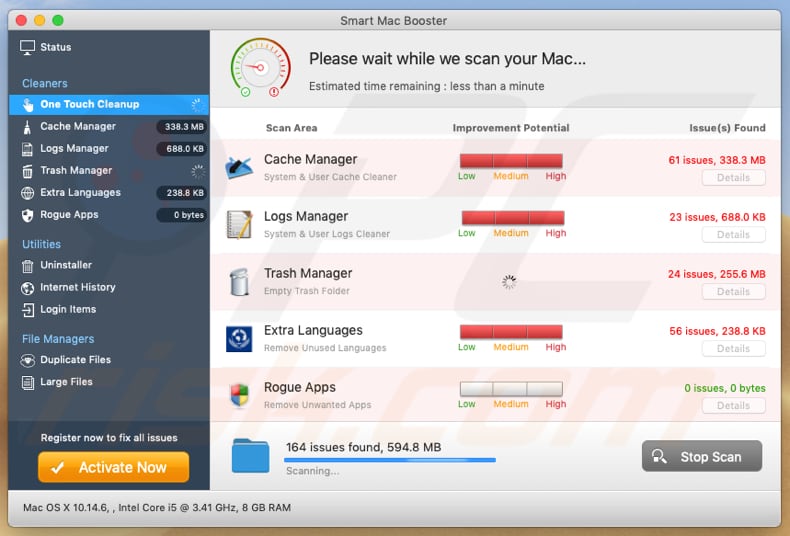
Umgehende automatische Entfernung von Malware:
Die manuelle Entfernung einer Bedrohung kann ein langer und komplizierter Prozess sein, der fortgeschrittene Computerkenntnisse voraussetzt. Combo Cleaner ist ein professionelles, automatisches Malware-Entfernungstool, das zur Entfernung von Malware empfohlen wird. Laden Sie es durch Anklicken der untenstehenden Schaltfläche herunter:
LADEN Sie Combo Cleaner herunterIndem Sie Software, die auf dieser Internetseite aufgeführt ist, herunterladen, stimmen Sie unseren Datenschutzbestimmungen und Nutzungsbedingungen zu. Der kostenlose Scanner überprüft, ob Ihr Computer infiziert ist. Um das Produkt mit vollem Funktionsumfang nutzen zu können, müssen Sie eine Lizenz für Combo Cleaner erwerben. Auf 7 Tage beschränkte kostenlose Testversion verfügbar. Eigentümer und Betreiber von Combo Cleaner ist RCS LT, die Muttergesellschaft von PCRisk.
Schnellmenü:
- Was ist maccleaner.pkg?
- SCHRITT 1. Mit PUAs verwandte Dateien und Ordner von OSX entfernen.
- SCHRITT 2. Betrügerische Erweiterungen von Safari entfernen.
- SCHRITT 3. Betrügerische Add-ons von Google Chrome entfernen.
- SCHRITT 4. Potenziell unerwünschte Plug-ins von Mozilla Firefox entfernen.
Das Video zeigt, wie man unerwünschte Anwendungen, die über die Maccleaner.pkg Datei verbreitet werden, mit Combo Cleaner entfernen kann:
Potenziell unerwünschte Anwendungen entfernen:
Entfernen Sie potenziell unerwünschte Anwendungen von Ihrem "Programme" Ordner:

Klicken Sie auf das Finder Symbol. Im Finder Fenster, wählen Sie "Programme". Im Anwendungen Ordner, suchen Sie nach “MPlayerX”,“NicePlayer”, oder anderen verdächtigen Anwendungen und ziehen sie diese in den Papierkorb. Nachdem Sie die potenziell unerwünschte(n) Anwendung(en) entfernt haben, die online Werbung verursachen, scannen Sie Ihren Mac auf verbleibende, unerwünschte Komponenten.
LADEN Sie die Entfernungssoftware herunter
Combo Cleaner überprüft, ob Ihr Computer infiziert ist. Um das Produkt mit vollem Funktionsumfang nutzen zu können, müssen Sie eine Lizenz für Combo Cleaner erwerben. Auf 7 Tage beschränkte kostenlose Testversion verfügbar. Eigentümer und Betreiber von Combo Cleaner ist RCS LT, die Muttergesellschaft von PCRisk.
maccleaner.pkg betrügerisches Installationsprogramm bezogene Dateien und Ordner entfernen:

Klicken Sie auf das Finder Symbol aus der Menüleiste, wählen Sie Gehen und klicken Sie auf Zum Ordner gehen...
 Suchen Sie nach Dateien, die von werbefinanzierter Software erzeugt wurden im /Library/LaunchAgents Ordner:
Suchen Sie nach Dateien, die von werbefinanzierter Software erzeugt wurden im /Library/LaunchAgents Ordner:

Im Gehen zu Ordner...Leiste, geben Sie ein: /Library/LaunchAgents

Im "LaunchAgents" Ordner, suchen Sie nach allen kürzlich hinzugefügten, verdächtigen Dateien und bewegen Sie diese in den Papierkorb. Beispiele für Dateien, die von werbefinanzierter Software erzeugt wurden - "installmac.AppRemoval.plist", "myppes.download.plist", "mykotlerino.ltvbit.plist", "kuklorest.update.plist", etc. Werbefinanzierte Software installiert häufig mehrere Dateien zur gleichen Zeit.
 Suchen Sie nach Dateien, die von werbefinanzierter Software erzeugt wurden im /Library/Application Support Ordner:
Suchen Sie nach Dateien, die von werbefinanzierter Software erzeugt wurden im /Library/Application Support Ordner:

Im Gehen zu Ordner...Leiste, geben Sie ein: /Library/Application Support

Im "Application Support" Ordner, suchen Sie nach allen kürzlich hinzugefügten, verdächtigen Ordnern. Zum Beispiel "MplayerX" oder "NicePlayer" und bewegen Sie diese Ordner in den Papierkorb.
 Suchen Sie nach Dateien, die von werbefinanzierter Software erzeugt wurden im ~/Library/LaunchAgents Ordner:
Suchen Sie nach Dateien, die von werbefinanzierter Software erzeugt wurden im ~/Library/LaunchAgents Ordner:

Im Gehen zu Ordner Leiste, geben Sie ein: ~/Library/LaunchAgents
 Im "LaunchAgents" Ordner, suchen Sie nach allen kürzlich hinzugefügten, verdächtigen Dateien und bewegen Sie diese Ordner in den Papierkorb. Beispiele für Dateien, die von werbefinanzierter Software erzeugt wurden - "installmac.AppRemoval.plist", "myppes.download.plist", "mykotlerino.ltvbit.plist", "kuklorest.update.plist", etc. Werbefinanzierte Software installiert häufig mehrere Dateien zur gleichen Zeit.
Im "LaunchAgents" Ordner, suchen Sie nach allen kürzlich hinzugefügten, verdächtigen Dateien und bewegen Sie diese Ordner in den Papierkorb. Beispiele für Dateien, die von werbefinanzierter Software erzeugt wurden - "installmac.AppRemoval.plist", "myppes.download.plist", "mykotlerino.ltvbit.plist", "kuklorest.update.plist", etc. Werbefinanzierte Software installiert häufig mehrere Dateien zur gleichen Zeit.
 Suchen Sie nach Dateien, die von werbefinanzierter Software erzeugt wurden im /Library/LaunchDaemons Ordner:
Suchen Sie nach Dateien, die von werbefinanzierter Software erzeugt wurden im /Library/LaunchDaemons Ordner:

Im Gehen zu Ordner Leiste, geben Sie ein: ~/Library/LaunchDaemons
 Im "LaunchDaemons" Ordner, suchen Sie nach allen kürzlich hinzugefügten, verdächtigen Dateien. Zum Beispiel "com.aoudad.net-preferences.plist", "com.myppes.net-preferences.plist", "com.kuklorest.net-preferences.plist", "com.avickUpd.plist", etc., und bewegen Sie diese in den Papierkorb.
Im "LaunchDaemons" Ordner, suchen Sie nach allen kürzlich hinzugefügten, verdächtigen Dateien. Zum Beispiel "com.aoudad.net-preferences.plist", "com.myppes.net-preferences.plist", "com.kuklorest.net-preferences.plist", "com.avickUpd.plist", etc., und bewegen Sie diese in den Papierkorb.
 Scannen Sie Ihren Computer mit Combo Cleaner:
Scannen Sie Ihren Computer mit Combo Cleaner:
Wenn Sie alle Schritte in der richtigen Reihenfolge befolgt haben, sollte Ihr Mac frei von Infektionen sein. Um sicherzustellen, dass Ihr System nicht infiziert ist, scannen Sie es mit Combo Cleaner Antivirus. HIER herunterladen. Nach dem Herunterladen der Datei, klicken Sie auf das Installationsprogramm combocleaner.dmg. Ziehen Sie im geöffneten Fenster das Symbol Combo Cleaner auf das Symbol Anwendungen und legen Sie es dort ab. Öffnen Sie jetzt Ihr Launchpad und klicken Sie auf das Symbol Combo Cleaner. Warten Sie, bis Combo Cleaner seine Virendatenbank aktualisiert hat und klicken Sie auf die Schaltfläche „Combo Scan starten“.

Combo Cleaner scannt Ihren Mac jetzt auf Infektionen mit Malware. Wenn der Antivirus-Scan „Keine Bedrohungen gefunden“ anzeigt, heißt das, dass Sie mit dem Entfernungsleitfaden fortfahren können. Andernfalls wird empfohlen, alle gefundenen Infektionen vorher zu entfernen.

Nachdem Dateien und Ordner entfernt wurden, die von dieser werbefinanzierten Software erzeugt wurden, entfernen Sie weiter falsche Erweiterungen von Ihren Internetbrowsern.
maccleaner.pkg betrügerisches Installationsprogramm Startseiten und Standard Internetsuchmaschinen von Internetbrowsern:
 Bösartige Erweiterungen von Safari entfernen:
Bösartige Erweiterungen von Safari entfernen:
maccleaner.pkg betrügerisches Installationsprogramm bezogene Safari Erweiterungen entfernen:

Öffnen Sie den Safari Browser. Aus der Menüleiste wählen Sie "Safari" und klicken Sie auf "Benutzereinstellungen...".

Im Benutzereinstellungen Fenster wählen Sie "Erweiterungen" und suchen Sie nach kürzlich installierten, verdächtigen Erweiterungen. Wenn Sie sie gefunden haben, klicken Sie auf "Deinstallieren" Symbol daneben. Beachten Sie, dass Sie alle Erweiterungen sicher von ihrem Safari Browser deinstallieren können. Keine davon sind unabdingbar für die normale Funktion des Browsers.
- Falls Sie weiterhin Probleme mit Browserweiterleitungen und unerwünschter Werbung haben - Safari zurücksetzen.
 Bösartige Programmerweiterungen von Mozilla Firefox entfernen:
Bösartige Programmerweiterungen von Mozilla Firefox entfernen:
maccleaner.pkg betrügerisches Installationsprogramm bezogene Mozilla Firefox Zusätze entfernen:

Öffen Sie Ihren Mozilla Firefox Browser. In der oberen rechten Ecke des Bildschirms, klicken Sie auf das "Menü öffnen" (drei horizontale Linien) Symbol. Aus dem geöffneten Menü wählen Sie "Zusätze".

Wählen Sie den "Erweiterungen" Reiter und suchen Sie nach allen kürzlich installierten, verdächtigen Zusätzen. Wenn Sie sie gefunden haben, klicken Sie auf das "Entfernen" Symbol daneben. Beachten Sie, dass Sie alle Erweiterungen deinstallieren von Ihrem Mozilla Firefox Browser entfernen können - keine davon sind unabdingbar für die normale Funktion des Browsers.
- Falls Sie weiterhin Probleme mit Browserweiterleitungen und unerwünschter Werbung haben - Mozilla Firefox zurücksetzen.
 Bösartige Erweiterungen von Google Chrome entfernen:
Bösartige Erweiterungen von Google Chrome entfernen:
maccleaner.pkg betrügerisches Installationsprogramm bezogene Google Chrome Zusätze entfernen:

Öffnen Sie Google Chrome und klicken Sie auf das "Chrome Menü" (drei horizontale Linien) Symbol, das sich in der rechten oberen Ecke des Browserfensters befindet. Vom Klappmenü wählen Sie "Mehr Hilfsmittel" und wählen Sie "Erweiterungen".

Im "Erweiterungen" Fenster, suchen Sie nach allen kürzlich installierten, versächtigen Zusätzen. Wenn Sie sie gefunden haben, klicken Sie auf das "Papierkorb" Symbol daneben. Beachten Sie, dass Sie alle Erweiterungen sicher von Ihrem Google Chrome Browser entfernen können - keine davon sind unabdingbar für die normale Funktion des Browsers.
- IFalls Sie weiterhin Probleme mit Browserweiterleitungen und unerwünschter Werbung haben - Google Chrome zurücksetzen.
Teilen:

Tomas Meskauskas
Erfahrener Sicherheitsforscher, professioneller Malware-Analyst
Meine Leidenschaft gilt der Computersicherheit und -technologie. Ich habe mehr als 10 Jahre Erfahrung in verschiedenen Unternehmen im Zusammenhang mit der Lösung computertechnischer Probleme und der Internetsicherheit. Seit 2010 arbeite ich als Autor und Redakteur für PCrisk. Folgen Sie mir auf Twitter und LinkedIn, um über die neuesten Bedrohungen der Online-Sicherheit informiert zu bleiben.
Das Sicherheitsportal PCrisk wird von der Firma RCS LT bereitgestellt.
Gemeinsam klären Sicherheitsforscher Computerbenutzer über die neuesten Online-Sicherheitsbedrohungen auf. Weitere Informationen über das Unternehmen RCS LT.
Unsere Anleitungen zur Entfernung von Malware sind kostenlos. Wenn Sie uns jedoch unterstützen möchten, können Sie uns eine Spende schicken.
SpendenDas Sicherheitsportal PCrisk wird von der Firma RCS LT bereitgestellt.
Gemeinsam klären Sicherheitsforscher Computerbenutzer über die neuesten Online-Sicherheitsbedrohungen auf. Weitere Informationen über das Unternehmen RCS LT.
Unsere Anleitungen zur Entfernung von Malware sind kostenlos. Wenn Sie uns jedoch unterstützen möchten, können Sie uns eine Spende schicken.
Spenden
▼ Diskussion einblenden